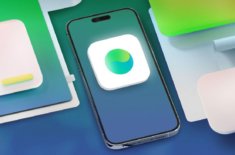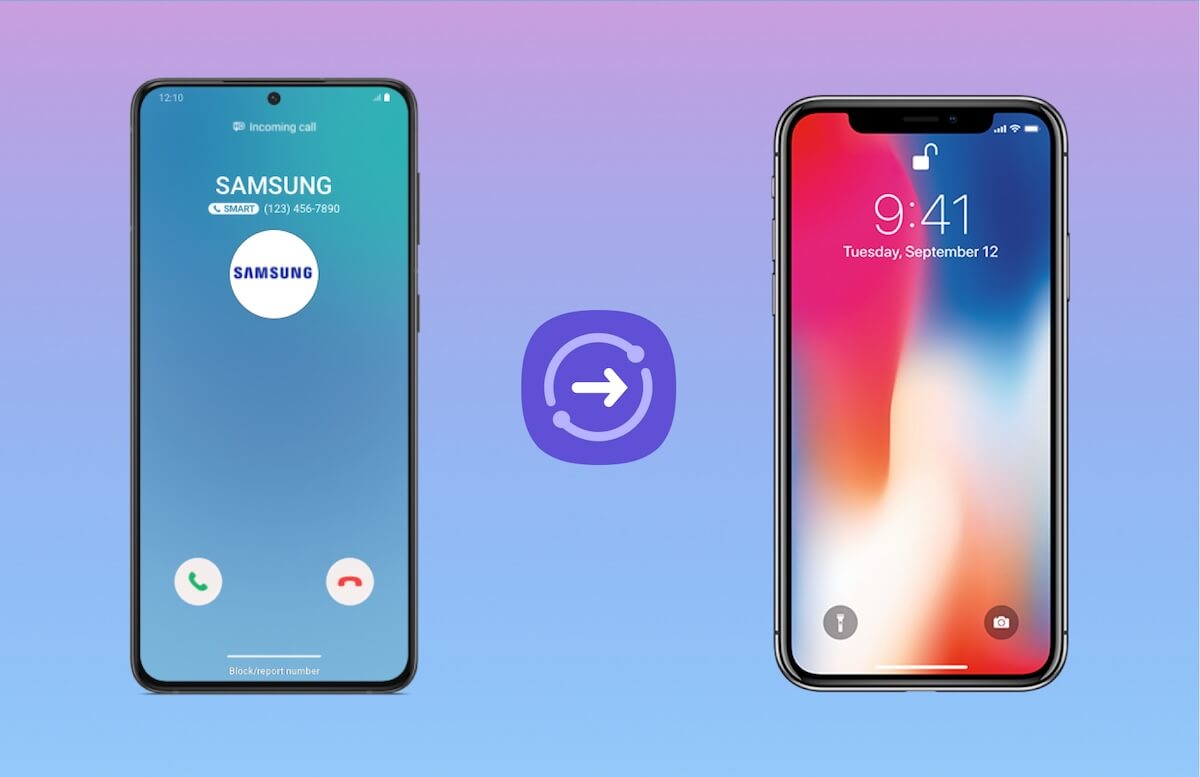Как синхронизировать iPhone или iPad с несколькими компьютерами
Несмотря на всю простоту использования iPhone и iPad, Apple устанавливает весьма неприятное ограничение: вы не можете синхронизировать устройство с несколькими библиотеками iTunes. Подключая гаджет к другому компьютеру, вы увидите сообщение о том, что iPhone или iPad может быть синхронизирован только с одной библиотекой, иначе пользователи смогли бы обмениваться файлами, платными программами и даже музыкой. Но и это ограничение при желании можно обойти.
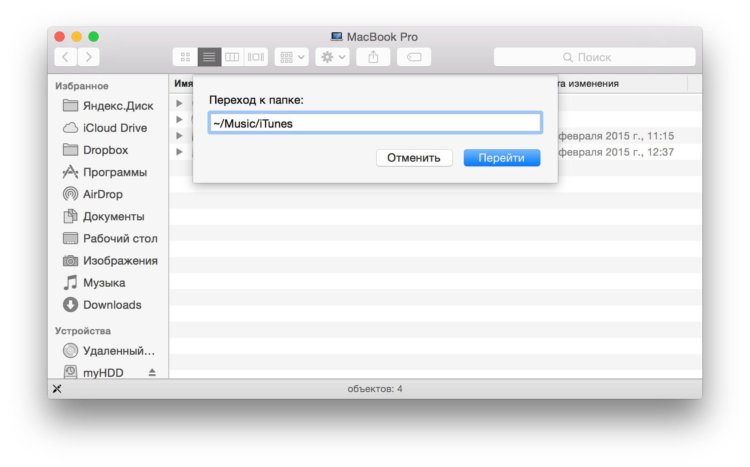
Алгоритм определения домашней библиотеки iTunes скрыт в одном-единственном файле на вашем Mac или PC. Достаточно будет только скопировать его на другой компьютер, чтобы вновь пользоваться iTunes «как своим». Мы расскажем, как сделать это на Mac, но для Windows инструкция почти точно такая же.
Открываем Finder, нажимаем знакомое сочетание Command+Shift+G и указываем путь к папке iTunes: ~/Music/iTunes.
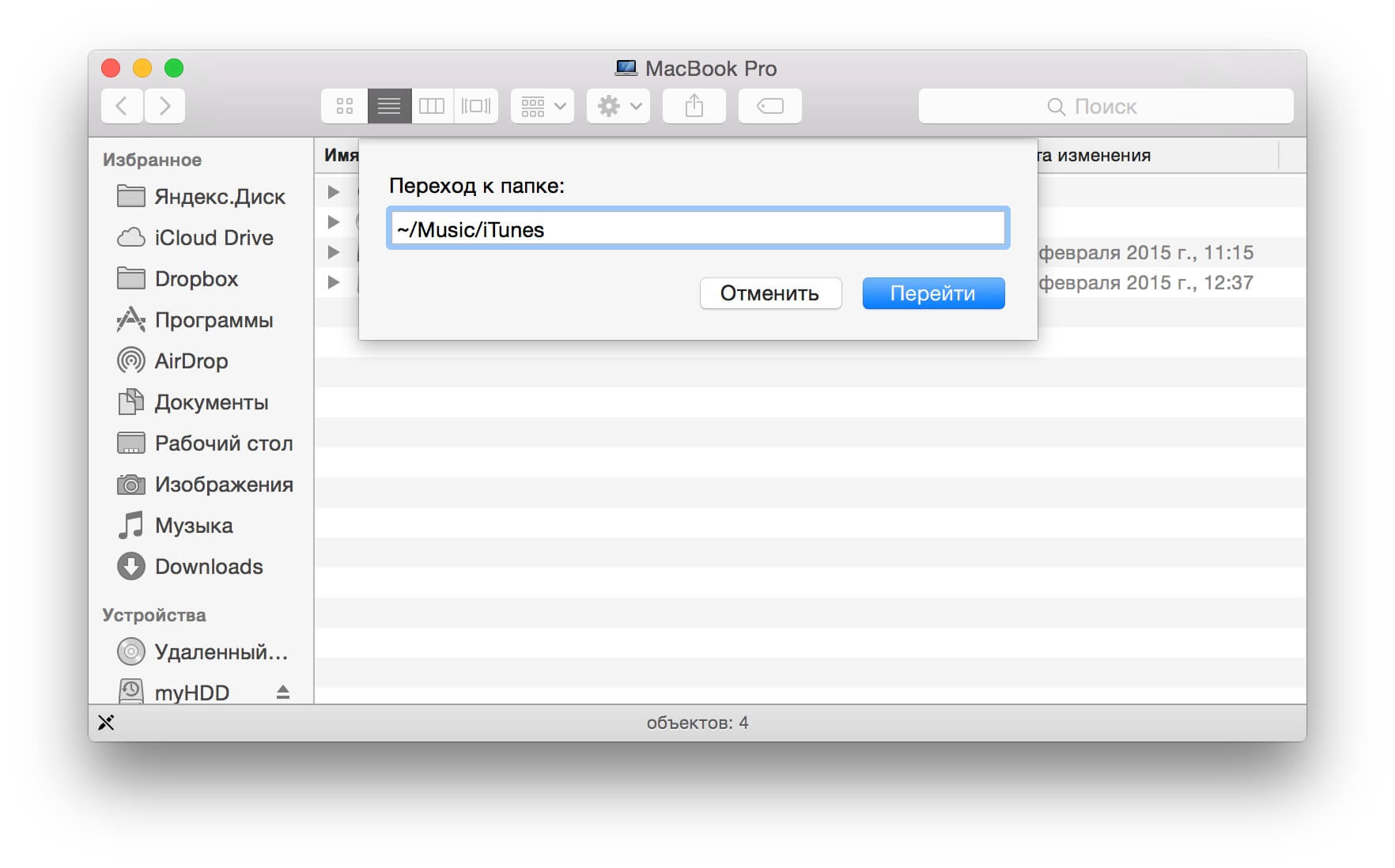
После открытия папки сделайте резервную копию — это строго рекомендуется на случай неблагоприятного исхода.

Открываем файл iTunes Music Library.xml программой TextEdit, находим ключ библиотеки (выделен ниже). Копируем его или записываем куда-нибудь — в дальнейшем он нам понадобится.

На том компьютере, с которым вы хотите синхронизировать iOS-устройство, необходимо проделать те же самые операции. Файлы в папке Previous iTunes Libraries нужно удалить.
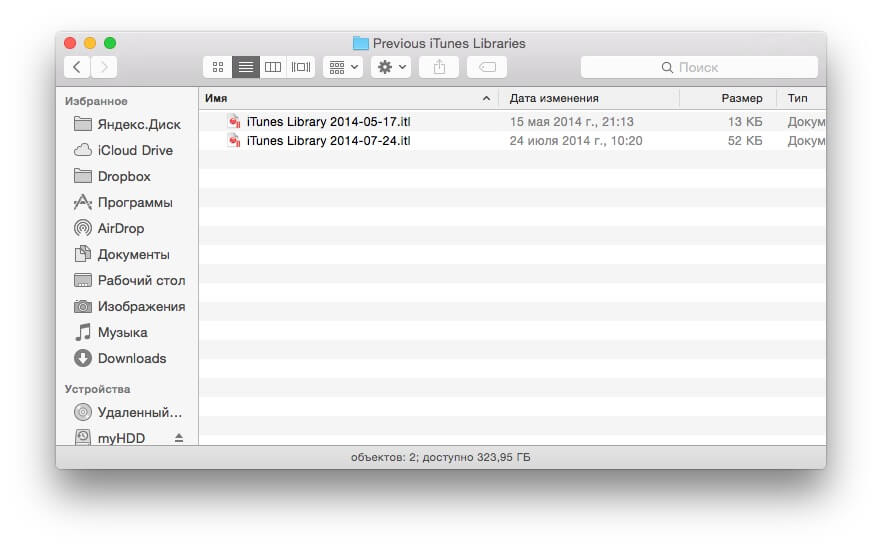
Далее просто заменяем ключ в файле iTunes Music Library.xml на ключ от вашей библиотеки. После этого открываем файл iTunes Library.itl и удаляем все его содержимое. Устройство можно подключать! Игнорируя сообщение об ошибке, вы можете смело пользоваться своим iPhone или iPad.
В Windows отличие лишь в том, что для редактирования файлов нужно пользоваться не TextEdit, а «Блокнотом», а библиотека в iTunes в этом случае располагается по адресу C:\Users\USERNAME\Music\iTunes.